[ad_1]
无论您是为专业文档还是个人博客选择正确的字体,确保良好的可读性、印象和影响都非常重要。 Windows 已经预装了许多不同的字体,但如果你想要不同的字体怎么办?
在本指南中,我们将向您展示在哪里可以获取一些很棒的免费字体,然后在 Windows 10 和 Windows 11 中快速安装它们。
有趣的字体事实
在计算中,字体通常是一个数据文件,其中包含一系列线条和曲线,当在屏幕上呈现时,每个都定义了一个特定外观的字符(也称为字形)。
通过使用数学来描述形状,而不是使用一组固定的像素,更容易缩放角色的大小。
此类字体有两种流行类型:TrueType,由 Apple 在 1980 年代后期开发(.tff 文件),以及由 Microsoft 和 Adobe 开发的 OpenType(.oft)。 后者建立在前者的基础上,因此提供了更多功能,但几乎所有操作系统都完全支持两者。
对于一般用途,您使用哪种类型并不重要,但 OpenType 是设计师的最佳选择,因为数据格式使用高级数学来创建字形(它允许看起来更漂亮的字体!)。
与几乎所有操作系统一样,Windows 预装了数十种字体,这些字体通常足以满足大多数人的需求。 但是,如果您想使用不同的东西或有非常特定的外观或风格,那么添加新字体就是小菜一碟。
采购新字体
有无数的网站提供字体供下载——有些是完全免费的,而另一些则价格不菲。 其原因归结为字体的分发许可。
例如,除了 Helvetica / Arial,我们将 Roboto 用于您在 TechSpot 上看到的大多数标题和其他 UI 元素。 这种字体是谷歌为他们的安卓操作系统开发的。 它是在 Apache 许可下分发的——这意味着它可以用于任何目的、修改和重新分发,而无需支付任何版税。
并非所有字体都是以这种方式制作的,因此如果下载一组字体需要付费,如果您打算将其用于商业出版的文档,您可能需要查看许可证详细信息。
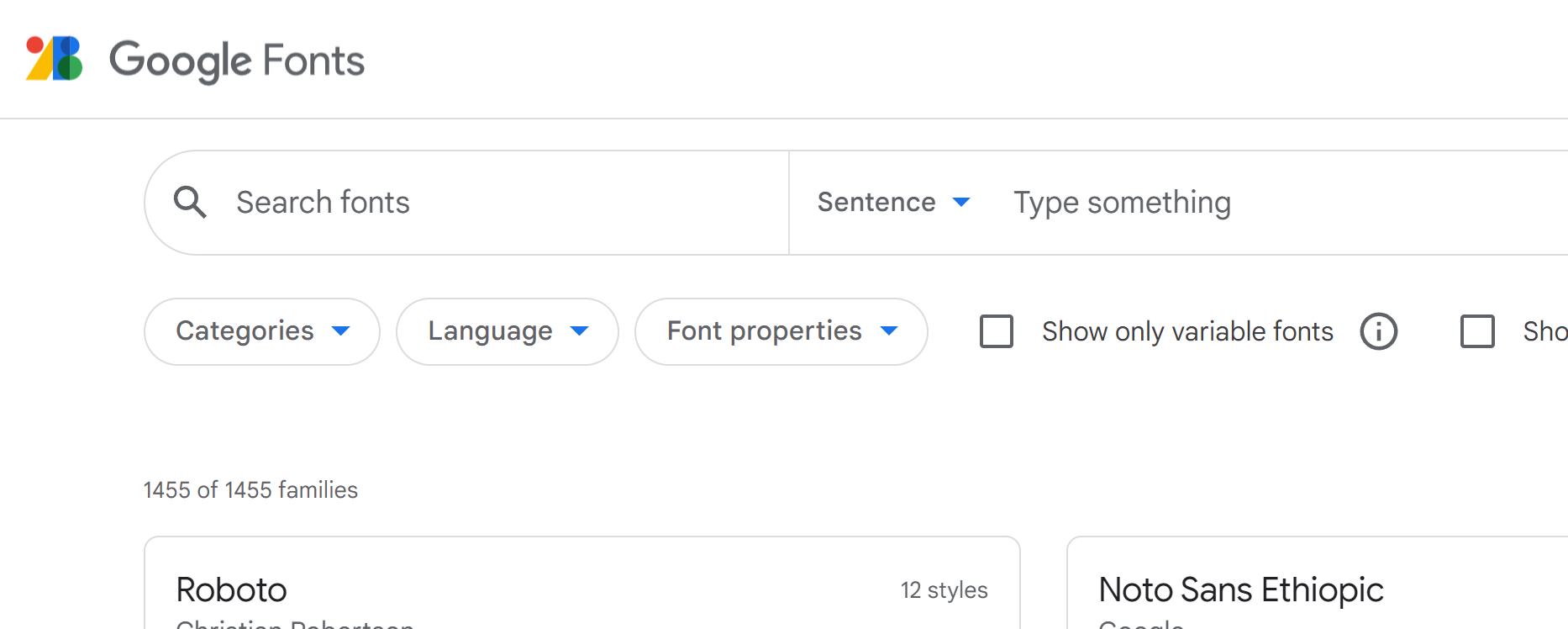
免版税字体的最佳资源之一是 Google Fonts。 在这里,您可以搜索超过 1,400 种不同的字体系列,并轻松找到适合您需求的字体。
如果您知道所需字体的名称,只需在搜索字段中输入即可。 但是,如果您不确定要使用什么,搜索区域旁边的“句子”字段将让您全部尝试。 输入几个文字,您会立即看到网站提供的所有字体的外观。
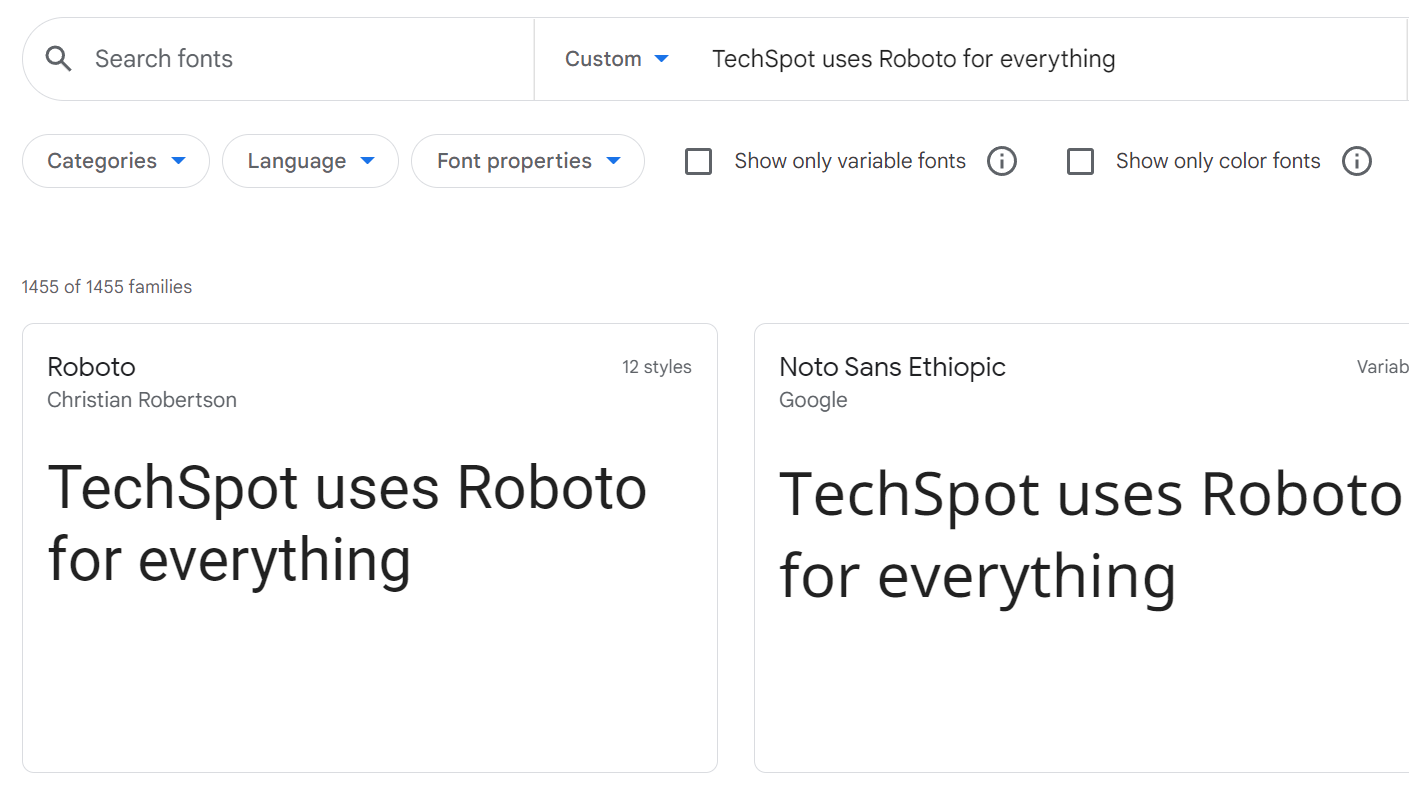
做出选择后,单击字体,然后在下一页上,单击“下载系列”按钮。 它位于页面的右上角。
Windows Store 还提供免费和付费的字体,但选择相对较少,在下载之前无法试用。
其他不错的来源包括 Fontspace,可供选择,或者 Adobe Fonts,如果您追求非常具体的东西。 只需在网上搜索“免费字体”即可返回数十个不错的结果。
在 Windows 中添加新字体
下载后立即使用您选择的字体,找到它在计算机上的保存位置。
几乎所有字体都作为一个集合发送,压缩在一个 .zip 文件中,因此在安装它们之前需要将它们解压缩。
以下图像适用于 Windows 11,但 Windows 10 中将提供相同的选项。
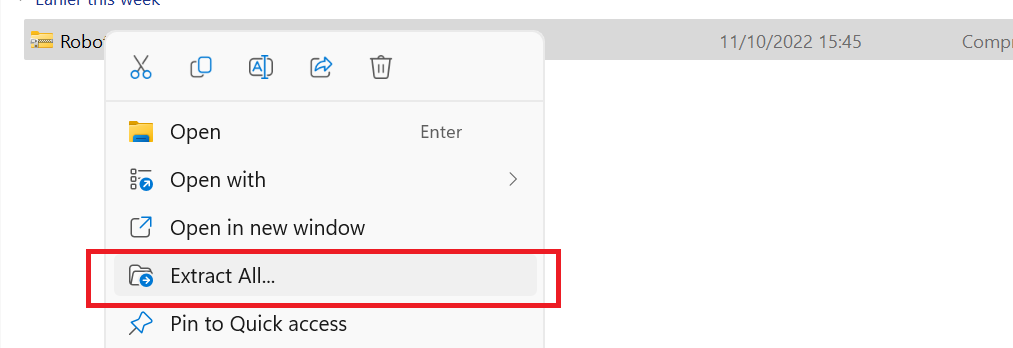
右键单击 zip 文件,选择“全部提取”选项,然后让该过程运行直到完成。
您现在应该在“下载”中有一个包含所有新字体的新文件夹。 进入这个文件夹,然后右击你要安装的那个; 然后,您应该会看到安装选项。
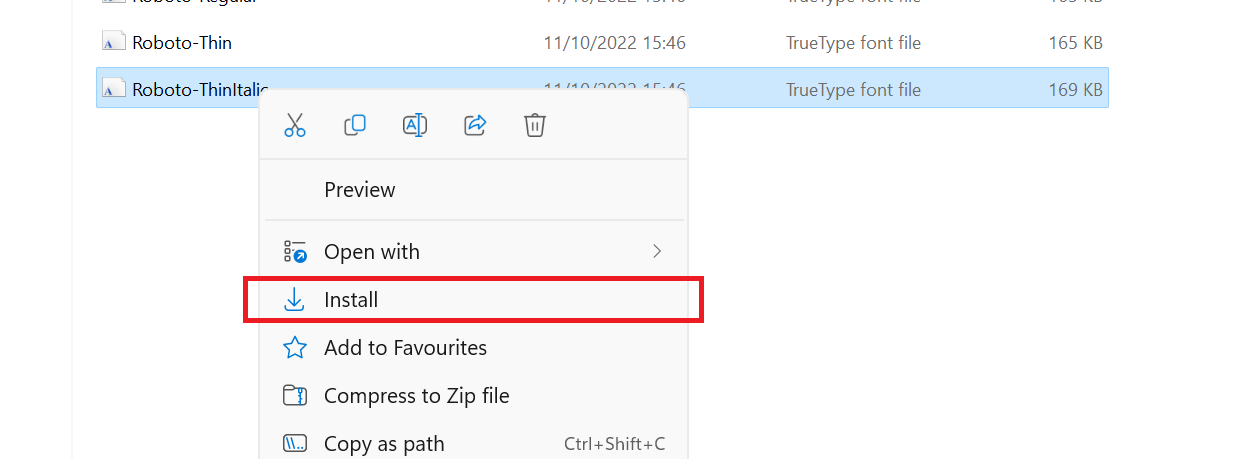
单击此按钮,片刻之后,您就开始营业了! 您现在应该会看到 Microsoft Office 等其他程序中显示的新字体。 如果它还没有出现,请关闭程序并再次打开它,以便加载新安装的字体。
此方法适用于从 Windows 7 到 11 的所有版本,它可能是最简单的安装过程。
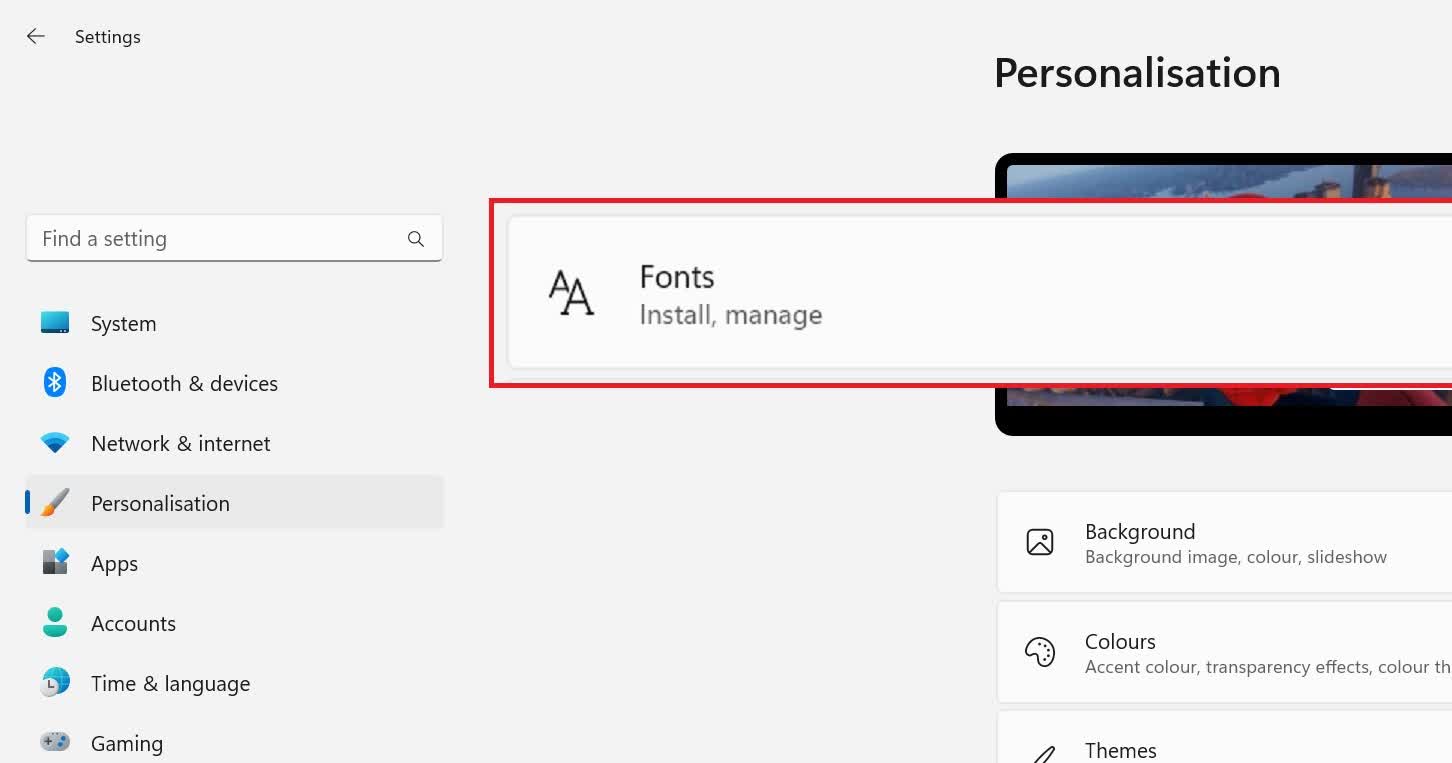
或者,如果您想要更长时间的操作,请转到 Windows 设置(Win 键 + I)。 然后选择个性化 > 字体。
要在 Windows 10 中安装字体,最好前往控制面板 (开始菜单 > Windows 系统 > 控制面板) 并寻找外观和个性化。 字体部分在那里。
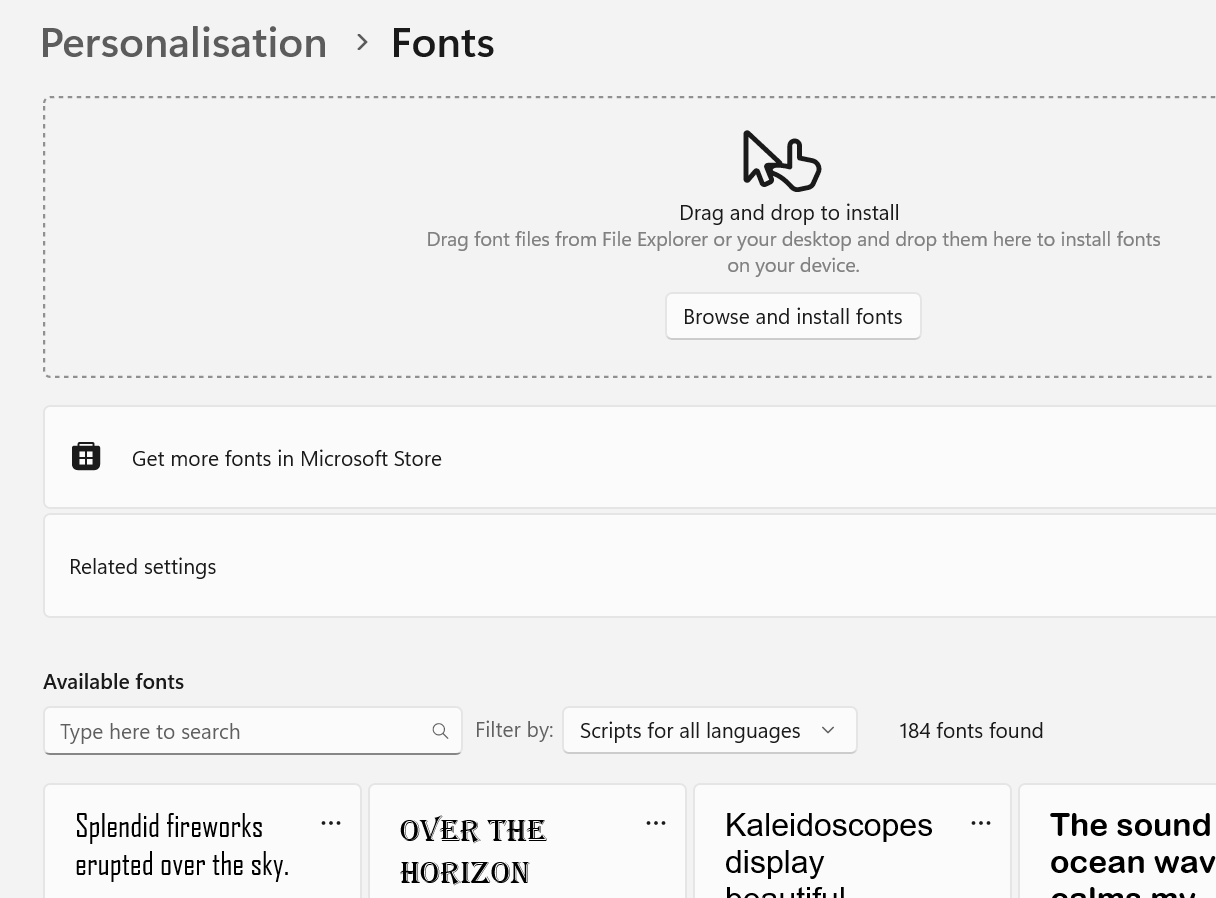
您不仅可以在此处添加新的,而且在显示的列表中单击它们将提供更多详细信息,例如它的安装位置以及它的设计语言。
就像谷歌字体网站一样,你甚至可以通过输入一些示例文本来对字体进行快速道路测试。
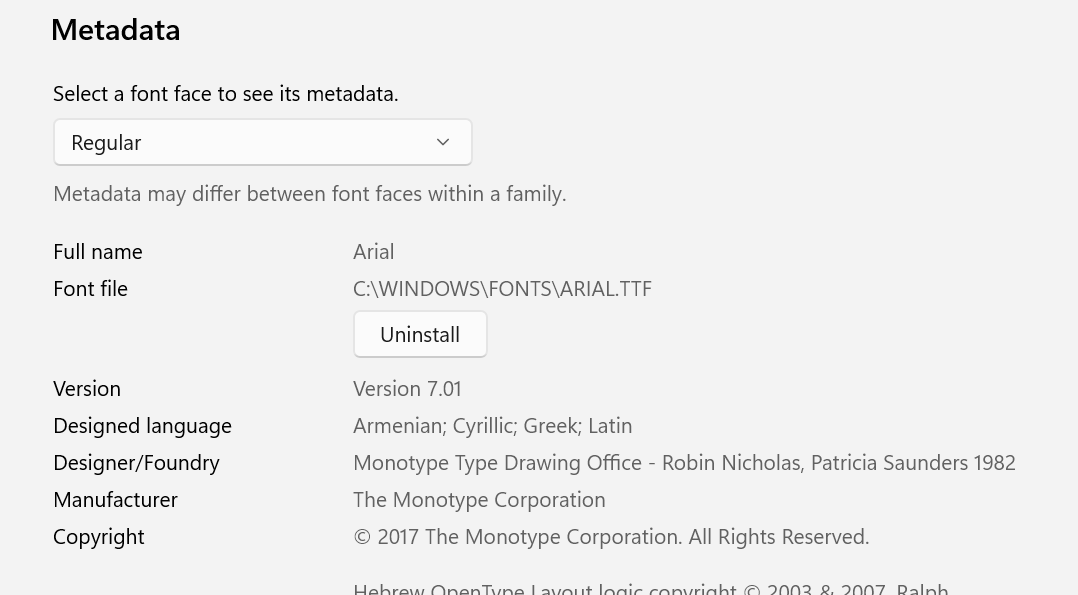
如果您希望确保使用该字体创建的任何文档都具有许可限制,则元数据特别有用。
在 Windows 10 和 11 中,这也是您可以删除特定字体的地方 – 只需单击“卸载”按钮即可将其删除,但不要忘记每种字体变体(粗体、窄体、斜体等)都需要单独卸载。
找到你喜欢的字体
当你知道你想要的字体,但不知道它叫什么或在哪里找到它时,我们将用一个快速提示来结束这篇文章。 字体匹配服务提供了一种简洁的方式,可以根据您上传到网站的图像样本来推荐您可以试用的字体。
例如,Font Squirrel 和 Font Finder 使用这种技术,但它们也允许您通过提供图像的 URL 来实现。 因此,如果您看到带有所需字体的图片,请右键单击它并选择“复制图片地址” 或类似的。
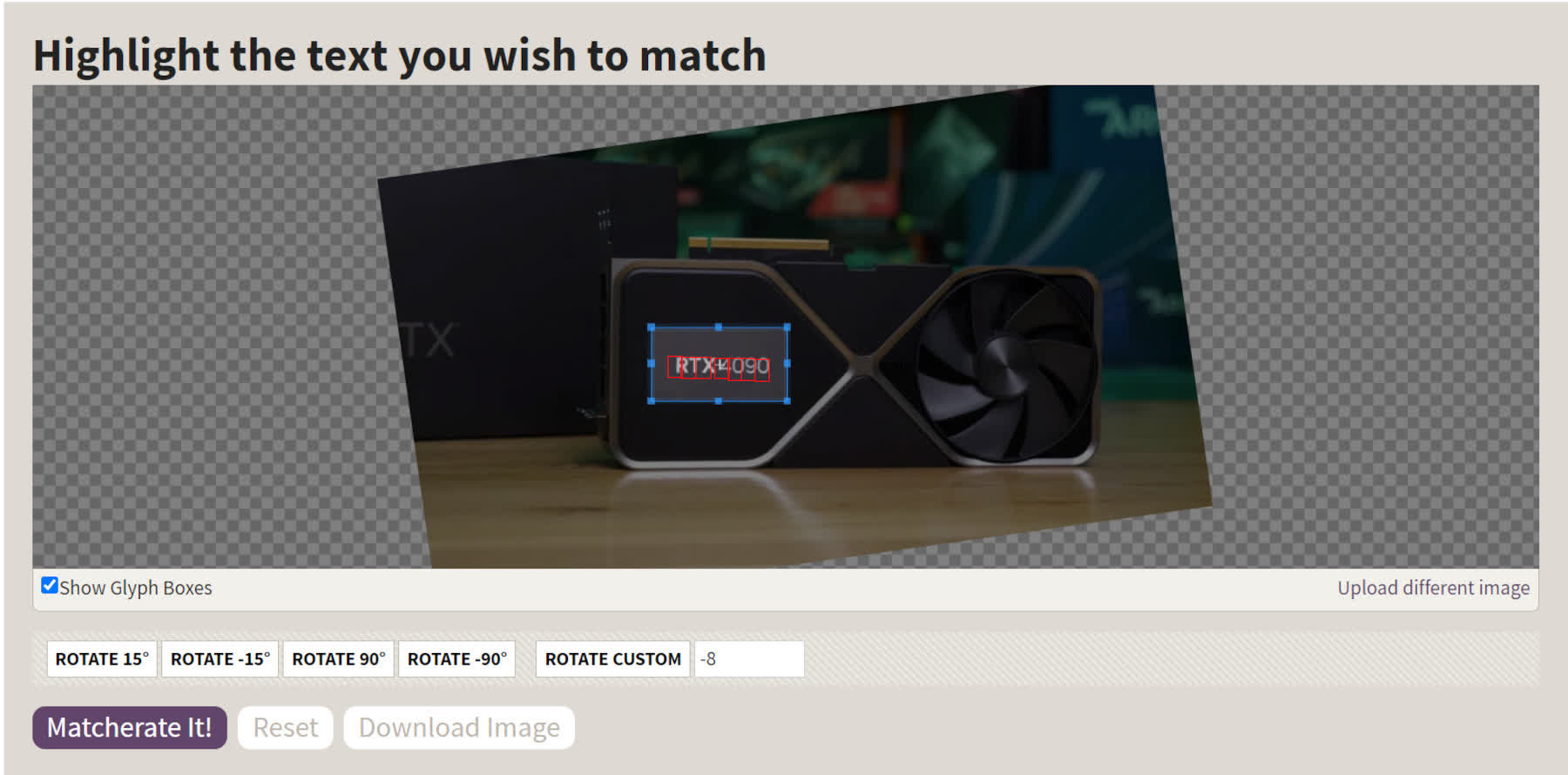
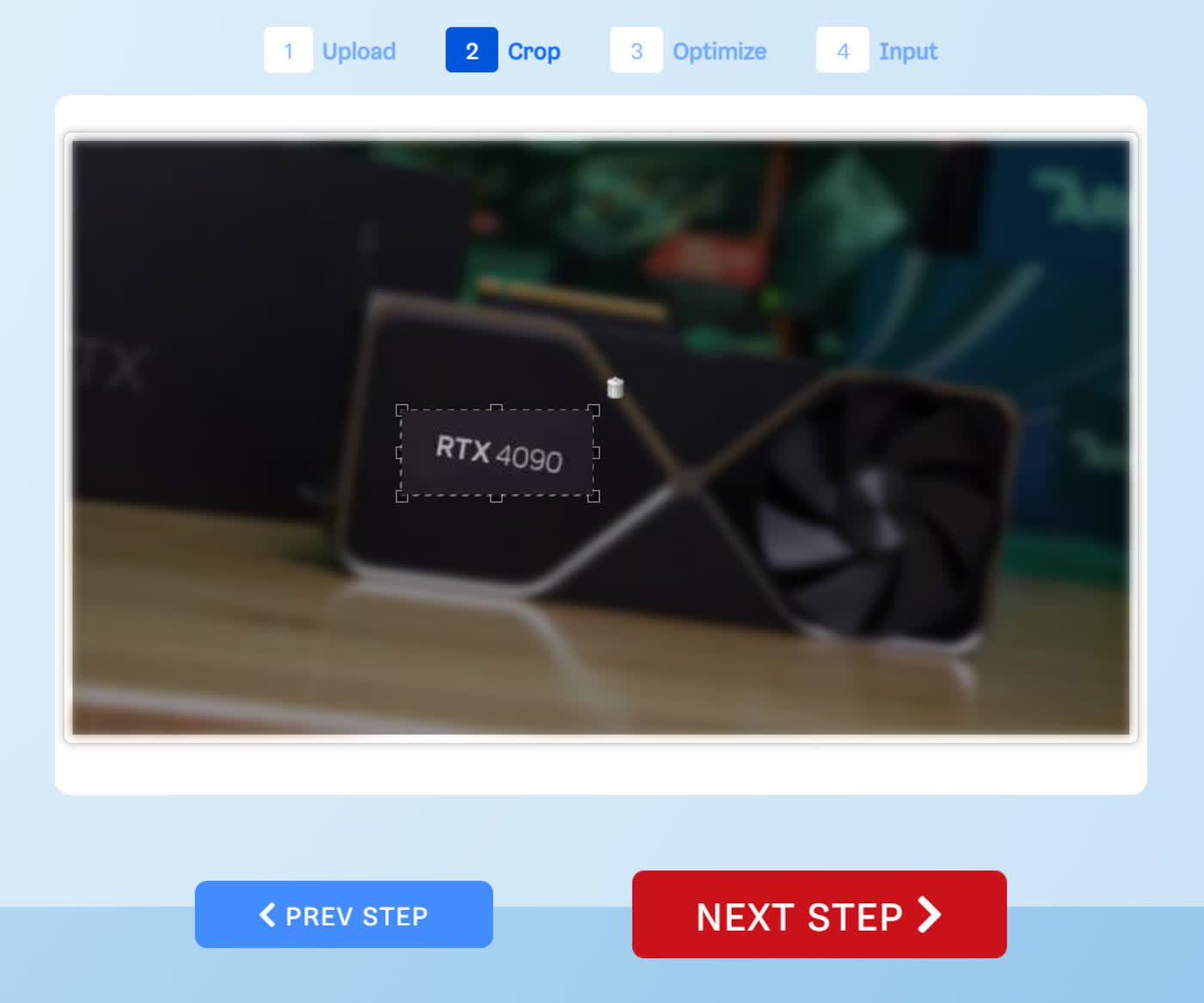
确保图像主要是文本很重要——如果它很小或不是很清晰,那么系统将很难将其识别出来。 确保文本尽可能直立也是一个好主意。
自然,此类服务倾向于显示付费字体而不是免费字体,但我们建议的两个网站始终显示至少一种合适的字体,这不涉及任何费用。
任务顺利完成
所以,你有了它——在 Windows 中安装新字体的简单方法。 那里有大量可供尝试的经典作品,如拉托和蒙特塞拉特等经典作品非常受欢迎。
但是,如果您想要一些不同的东西来为您的文档增添趣味,那么 Silkscreen 可以带来 1980 年代的怀旧情怀,或者 Sacramento 的草书外观怎么样?
标头版权:Raphael Schaller
[ad_2]
Source link




















